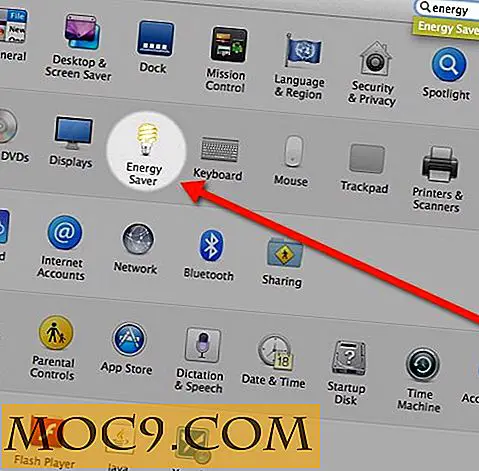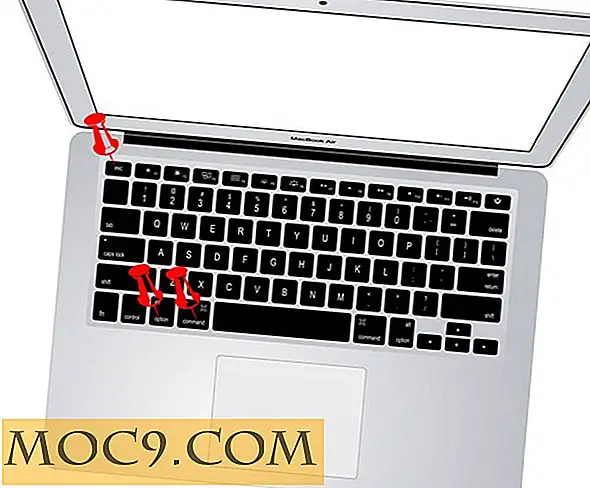Sådan normaliserer du dine MP3-filer i Windows
For dem, der har en stor samling af mp3-sange, kom du over tilfælde, hvor nogle sange er højere, og andre er blødere? Jeg har flere tusinde sange i min musiksamling. Når du lytter til sangene, er det, der forstyrrer mig mest, justeringen af lydstyrken. I et tilfælde er sangen for høj for mit øre, og jeg skal skrue ned lydstyrken. Så i næste tilfælde er sangen for blød og jeg skal skrue op på lydstyrken igen. Jeg vedder på, at du har oplevet det samme scenario før. Hvad med at normalisere alle sangene til omtrent det samme lydstyrke, så du ikke hver dag skal spille med lydstyrkeknappen?
MP3Gain er en lille software, som automatisk justerer dine mp3'er, så de alle har samme lydstyrke. Hvad gør det anderledes end den anden normaliseringssoftware, er, at det ikke bare gør peak normalisering (processen med at lave alle spor lige højt). I stedet scanner det dine musikfiler og udfører en statistisk analyse for at bestemme, hvor højt filen faktisk lyder til det menneskelige øre. Bedste af alt ændrer lydstyrken i lydstyrken ikke kvaliteten af din mp3, det betyder at du kan lytte til al din musik af høj kvalitet ved det lydstyrke, der passer til dit øre.
Download og installer MP3Gain
Åbn MP3Gain. Klik på Tilføj filer for at tilføje dine musikfiler. Hvis alle dine sange er sorteret i sine Albummapper, skal du klikke på Tilføj mapper i stedet.

Standardmålvolumenet er 89dB, men du kan ændre det til dine præferencer. Hvis du vil have det højere, skift til en højere værdi (sige 95dB).

Der er to forskellige tilstande, som du kan bruge til at analysere sporene.

Track mode - MP3Gain analyserer hvert sporets lydstyrke og korrigerer dem for at matche målvolumen . Dette er at foretrække, hvis alle dine sange er af samme genre.
Albumtilstand -Differente album har forskellige lydindstillinger, så det er ikke et godt valg at normalisere alle sange til det samme målvolumen. Albumtilstanden korrigerer albummets samlede lydstyrke til målvolumenet, men opretholder lydforskellene mellem mp3en i albummet. Dette er at foretrække, hvis du har forskellige albums, alle forskellige genre.
Klik på Sporanalyse (eller Albumanalyse ). Det kan tage lidt tid afhængigt af størrelsen af dit musikbibliotek. Oplysningerne vil så blive vist på skærmen.
Klik på Track Gain (eller Album Gain ) for at reparere sporene. Bemærk, at MP3Gain ikke genkodes musikfilerne for at foretage ændringerne. Det indlejrer simpelthen en metatag i sporet. Musikapplikationen, der afspiller sporene, vil læse metataggen og foretage justeringen i overensstemmelse hermed.

Når ændringerne er foretaget, kan du synkronisere din musik tilbage til din MP3-afspiller og nyde forskellene.
På et hvilket som helst tidspunkt, hvis du føler at lydstyrken er for høj / blød, kan du gentage den samme proces med en anden værdi af målvolumen. Husk, at softwaren ikke ændrer dine MP3-filer, så det betyder ikke noget, hvor mange gange du ændrer det.
Hvis du vil gendanne tilbage til de oprindelige indstillinger, kan du også gå til Modify Gain -> Fortryd Gain Changes for at gendanne den tilbage.

Er det nyttigt for dig? Lad os vide i kommentarerne.
Billedkredit: rt44man